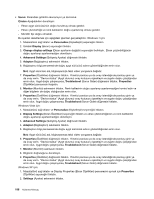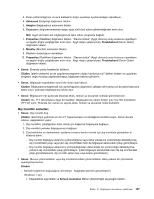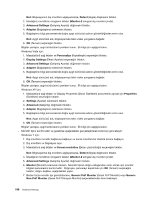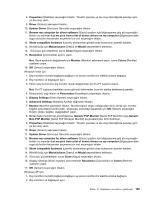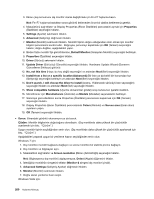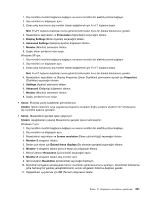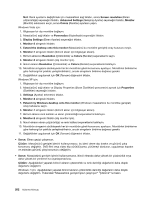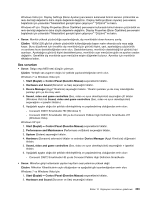Lenovo ThinkPad T420s (Turkish) User Guide - Page 216
Non-PnP Monitor
 |
View all Lenovo ThinkPad T420s manuals
Add to My Manuals
Save this manual to your list of manuals |
Page 216 highlights
Not: Bilgisayarınız dış monitörü algılayamazsa, Detect (Algıla) düğmesini tıklatın. 2. İstediğiniz monitörün simgesini tıklatın (Monitor-2 simgesi dış monitor içindir). 3. Advanced Settings (Gelişmiş Ayarlar) düğmesini tıklatın. 4. Adapter (Bağdaştırıcı) sekmesini tıklatın. 5. Bağdaştırıcı bilgi penceresinde doğru aygıt sürücüsü adının gösterildiğinden emin olun. Not: Aygıt sürücüsü adı, bilgisayarınıza takılı video yongasına bağlıdır. 6. OK (Tamam) seçeneğini tıklatın. Bilgiler yanlışsa, aygıt sürücüsünü yeniden kurun. Ek bilgi için aşağıya bakın. Windows Vista için: 1. Masaüstünü sağ tıklatın ve Personalize (Kişiselleştir) seçeneğini tıklatın. 2. Display Settings (Ekran Ayarları) seçeneğini tıklatın. 3. Advanced Settings (Gelişmiş Ayarlar) düğmesini tıklatın. 4. Adapter (Bağdaştırıcı) sekmesini tıklatın. 5. Bağdaştırıcı bilgi penceresinde doğru aygıt sürücüsü adının gösterildiğinden emin olun. Not: Aygıt sürücüsü adı, bilgisayarınıza takılı video yongasına bağlıdır. 6. OK (Tamam) seçeneğini tıklatın. Bilgiler yanlışsa, aygıt sürücüsünü yeniden kurun. Ek bilgi için aşağıya bakın. Windows XP için: 1. Masaüstünü sağ tıklatın ve Display Properties (Ekran Özellikleri) penceresini açmak için Properties (Özellikler) seçeneğini tıklatın. 2. Settings (Ayarlar) sekmesini tıklatın. 3. Advanced (Gelişmiş) düğmesini tıklatın. 4. Adapter (Bağdaştırıcı) sekmesini tıklatın. 5. Bağdaştırıcı bilgi penceresinde doğru aygıt sürücüsü adının gösterildiğinden emin olun. Not: Aygıt sürücüsü adı, bilgisayarınıza takılı video yongasına bağlıdır. 6. OK (Tamam) seçeneğini tıklatın. Bilgiler yanlışsa, aygıt sürücüsünü yeniden kurun. Ek bilgi için aşağıya bakın. - Monitör tipini kontrol edin ve gerekirse aşağıdakileri gerçekleştirerek sürücüyü güncelleyin: Windows 7 için: 1. Dış monitörü monitör bağlacına bağlayın ve sonra monitörü bir elektrik prizine bağlayın. 2. Dış monitörü ve bilgisayarı açın. 3. Masaüstünü sağ tıklatın ve Screen resolution (Ekran çözünürlüğü) seçeneğini tıklatın. Not: Bilgisayarınız dış monitörü algılayamazsa, Detect (Algıla) düğmesini tıklatın. 4. İstediğiniz monitörün simgesini tıklatın (Monitor-2 simgesi dış monitor içindir). 5. Advanced Settings (Gelişmiş Ayarlar) düğmesini tıklatın. 6. Monitor (Monitör) sekmesini tıklatın. Monitör tipinin doğru olduğundan emin olmak için monitör bilgileri penceresini kontrol edin. Doğruysa, pencereyi kapatmak için OK (Tamam) seçeneğini tıklatın; doğru değilse, aşağıdakileri yapın. 7. Birden fazla monitör tipi görüntülenirse, Generic PnP Monitor (Genel PnP Monitör) veya Generic Non-PnP Monitor (Genel PnP Olmayan Monitör) seçeneklerinden birini belirleyin. 198 Kullanma Kılavuzu